IT培训网 - IT职场人学IT技术上IT培训网
ps抠图最快捷的技巧
时间:2019-03-28 12:56:58 来源:我爱设计网 作者:天津IT培训网 已有:名学员访问该课程
ps抠图最快的方法是哪种,怎么样进行ps抠图,快捷的技巧有哪些?
抠图难吗?其实一点也不难,只要你有足够的耐心和细心,只须掌握最基础的PS知识就能完美的抠出图片。当然,这是靠时间换来的,我们应当掌握更简便、快速、效果好的抠图方法。抠图,也就是传说中的“移花接木”术,是学习PS的必修课,也是PS最重要的功能之一。
今天给大家分享下在PS抠图技巧、图层混合模式。在PS中最快扣发丝方法——正片叠底模式。利用图层混合,蒙版合成可以快速抠图头发丝。

1、首先打开PS软件,调出素材后,多复制两层素材,第一层背景色,第二层素材:在混合模式中选择“正片叠底”,第三层素材,添加蒙版,画笔涂抹头发丝白色背景就可以了。

原图

效果图
2、打开素材后,【选择素材尽量是白底背景】复制两层,第一层设置混合模式为“正片叠底”,如果图片有白色边缘,可以用色阶或者曲线提亮。

正片叠底

添加蒙版效果
3、第二层素材设置混合模式为“正常”,单击最下方图层添加“蒙版”,用画笔工具涂抹白色边缘,显示出下方头发即可。

效果图

最终效果
4、图层混合中,还有一个比较实用的工具“滤色”,在特效合成光源混合中,常用滤色模式混合于下一个图层。
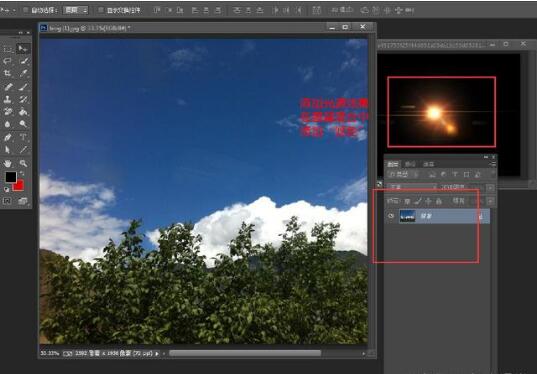
添加光源效果

把光源移动到背景上方添加滤色模式

滤色模式

想变成白色光源去色即可
大家可以试试!提供素材如下:


文章来源于:BO妞小课堂
其实用ps抠图的方式很多,只要我们善于发现,不难学习ps抠图的技巧,希望各位学员都可以找到好用的ps抠图方法,最后祝大家学业有成!
 每期开班座位有限.0元试听抢座开始!
每期开班座位有限.0元试听抢座开始!

温馨提示 : 请保持手机畅通,咨询老师为您
提供专属一对一报名服务。





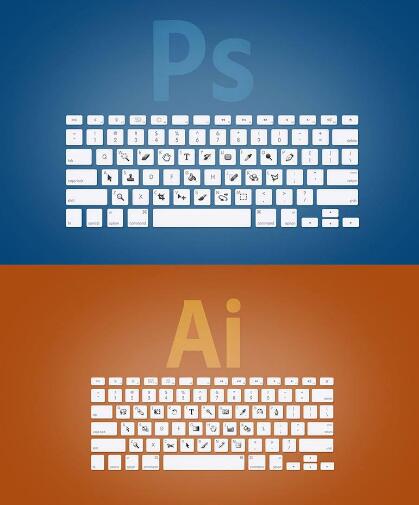 ps和ai的区别在哪 ps和ai怎
ps和ai的区别在哪 ps和ai怎 衡水ps培训机构哪家教的好
衡水ps培训机构哪家教的好 除了PS软件工具外 美工设
除了PS软件工具外 美工设 西安高新区哪有photoshop培
西安高新区哪有photoshop培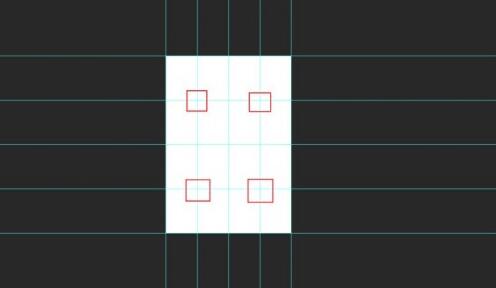 【ps实例教程】你所知道的
【ps实例教程】你所知道的 零基础学好Photoshop靠一朝
零基础学好Photoshop靠一朝 零基础快速学好ps软件四部
零基础快速学好ps软件四部 【唐山ps培训班】唐山哪里
【唐山ps培训班】唐山哪里 【西安ps培训班】西安哪里
【西安ps培训班】西安哪里 【天津ps培训班】天津哪里
【天津ps培训班】天津哪里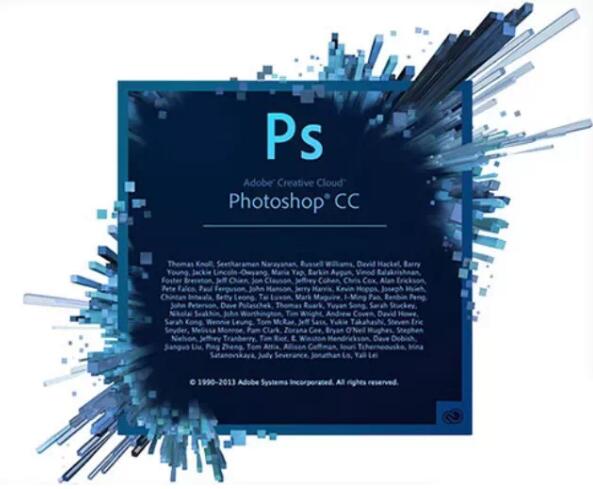 怎么快速高效的学习Photoshop?
怎么快速高效的学习Photoshop?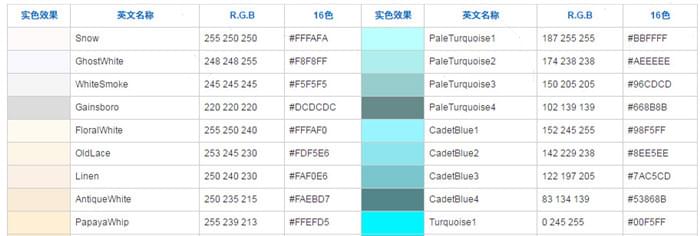 三原色配色表-给你一个视觉的冲
三原色配色表-给你一个视觉的冲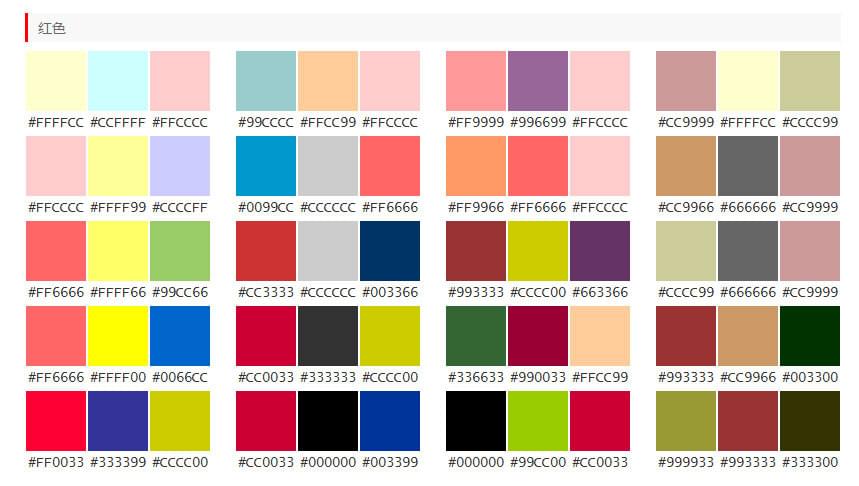 颜色搭配图-设计师常用的配色方
颜色搭配图-设计师常用的配色方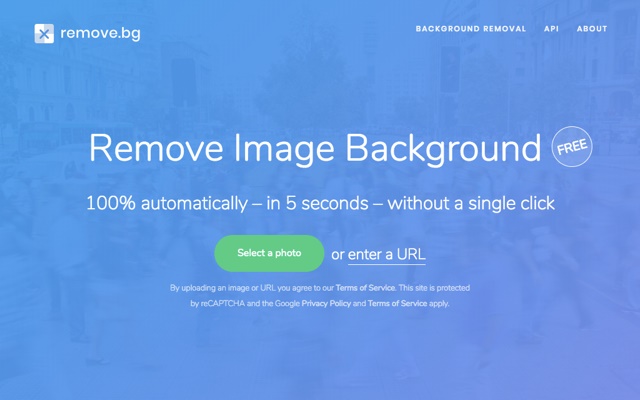 remove.bg自动抠图神器真的很强大吗
remove.bg自动抠图神器真的很强大吗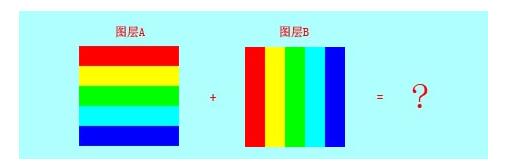 Photoshop的正片叠底原理和实例
Photoshop的正片叠底原理和实例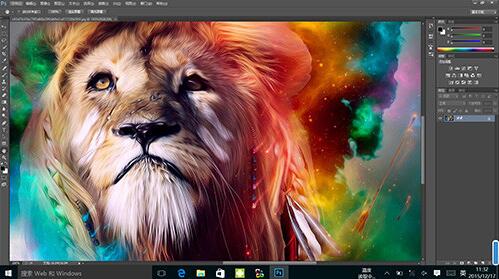 ps难学吗 ps到底有多难
ps难学吗 ps到底有多难